文章詳情頁
Windows10登錄界面改裝復古風的方法
瀏覽:2日期:2022-10-21 11:11:54
雖然Windows10的登錄界面很美觀,但是看久了總會視覺疲勞,如果把命令提示符界面替換掉圖形界面,大家是不是會覺得“biger”滿滿呀?下面小編給大家分享Windows10將登錄界面改裝成復古風的方法。

具體操作如下:
1、在Cortana搜索欄輸入regedit,按回車鍵進入注冊表編輯器;
2、定位到:HKEY_LOCAL_MACHINESOFTWAREMicrosoftWindowsCurrentVersionAuthenticationLogonUITestHooks;
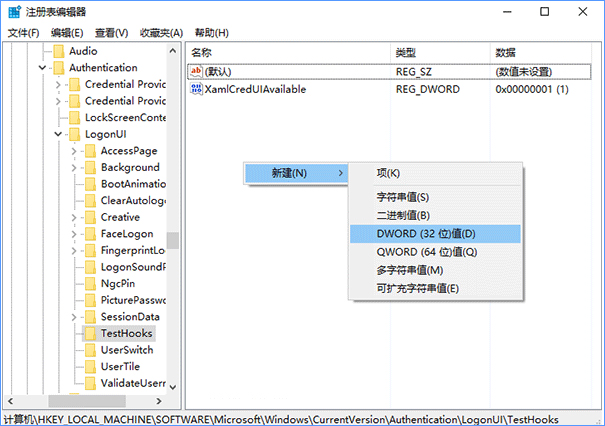
3、新建DWORD(32位)值,命名為ConsoleMode,數值數據為1;
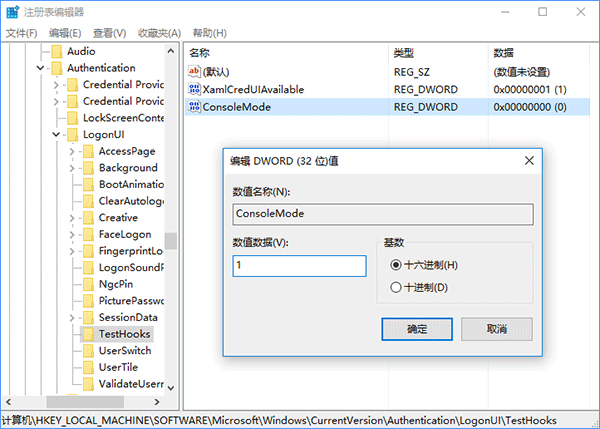
4、修改即時生效,此時重啟電腦就會發現關機時的界面已經變成提示符模式,重啟后先按Ctrl+Alt+Del解鎖;
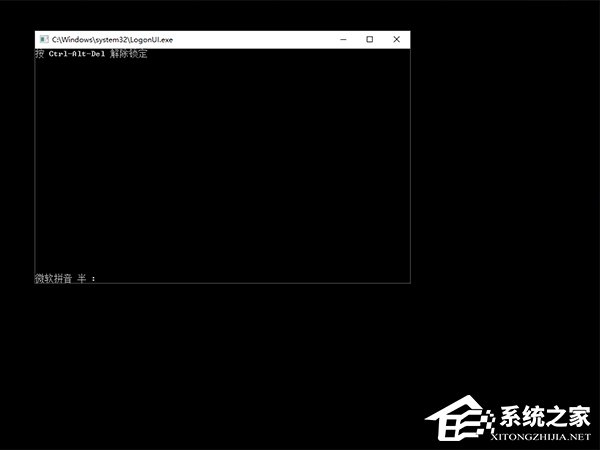
5、此時輸入密碼或PIN碼來解鎖登錄賬戶即可;
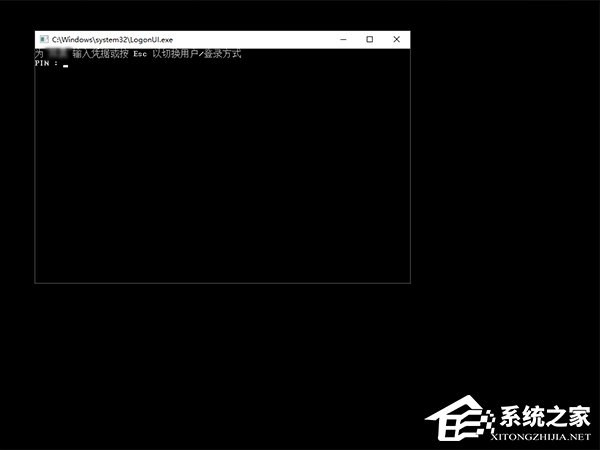
圖片說明:這地方操作上和默認圖形界面一模一樣,PIN碼輸完直接登錄,不用回車;密碼輸完回車進入。
6、要想恢復為默認的鎖屏和登錄界面,只需把ConsoleMode刪除或把值改為0即可。
上述便是Windows10將登錄界面改裝成復古風的方法,想要與眾不同的用戶,趕緊按照步驟操作吧!
標簽:
Windows系統
相關文章:
1. UOS系統怎么滾動截圖? UOS滾動截圖的使用方法2. Win10服務項哪些能禁用?3. Win10系統麥克風沒聲音怎么設置?4. Debian11中thunar文件管理器在哪? Debian11打開thunar文件管理器的技巧5. 統信uos系統怎么管理打印界面和打印隊列?6. Win10系統怎么把字體改成蘋果字體?7. 如何立即獲取Windows10 21H1更新?獲取Windows10 21H1更新方法分享8. Win11怎么提高開機速度?Win11提高開機速度設置方法9. 聯想ThinkPad E420 1141A49筆記本U盤如何安裝win10系統 安裝win10系統方法介紹10. Debian11怎么結束進程? Debian殺死進程的技巧
排行榜

 網公網安備
網公網安備